Microsoft wiederholte, dass Windows 8 gewesen istauf den soliden Fundamenten seines Vorgängers aufgebaut. Dies lässt sich nicht leugnen, da Windows 8 nicht nur umwerfend aussieht, sondern auch mehrere robuste Funktionen unter der Haube bietet, die es wie die vorherige Version schnell, stabil und bissig machen. Eine der erfrischenden Ergänzungen dieses Funktionsumfangs ist die automatische Systemwartung (auch als regelmäßige Wartung bezeichnet), die regelmäßig nach Software-Updates, Systemdiagnose- und Sicherheits-Scan-Aufgaben sucht. Diese Option stellt sicher, dass Wartungsaufgaben zu einem bestimmten Zeitpunkt ausgeführt werden, sofern Sie nicht in der Nähe sind und das System nicht in Betrieb ist. Im Folgenden werden wir Sie durch den Prozess des Änderns der Zeiteinstellungen für die Ausführung der täglichen Wartungsaufgabe führen, um festzustellen, ob die geplante Wartung Ihren Computer aktivieren soll, und um diese Funktion zu deaktivieren, wenn Sie sie nicht benötigen.
Geplante Wartungszeit ändern
Zum Ändern der Zeiteinstellungen für das automatische SystemKlicken Sie in der Taskleiste auf das Action Center-Symbol und anschließend auf "Action Center öffnen". Alternativ können Sie über die Systemsteuerung auf das Action Center zugreifen.

Klicken Sie im Action Center-Fenster auf den PfeilKlicken Sie zum Erweitern der Einstellungen neben "Wartung" auf "Wartungseinstellungen ändern" im Abschnitt "Automatische Wartung" (siehe Abbildung unten).
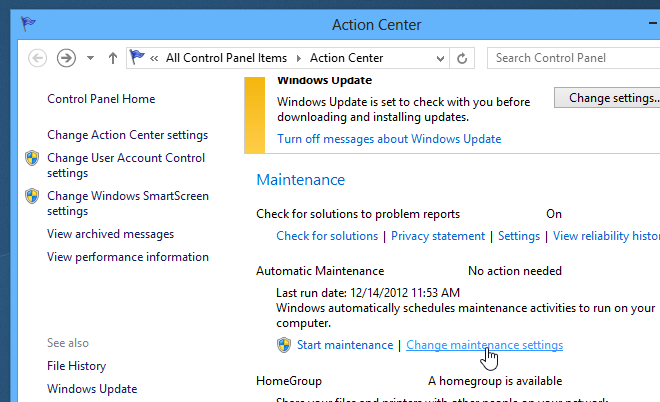
Hier können Sie die Wartungszeit auswählennach Ihren Wünschen. Windows 8 stellt diese Zeit standardmäßig auf 3:00 Uhr ein. Sie können sie jedoch auch auf eine andere Zeit einstellen. Darüber hinaus können Sie die Option "Geplante Wartung zum geplanten Zeitpunkt aktivieren / deaktivieren" aktivieren. Wenn Sie fertig sind, klicken Sie auf OK, um die Änderungen zu übernehmen. Wenn Sie von der Benutzerkontensteuerung dazu aufgefordert werden, klicken Sie einfach auf die Schaltfläche Ja.
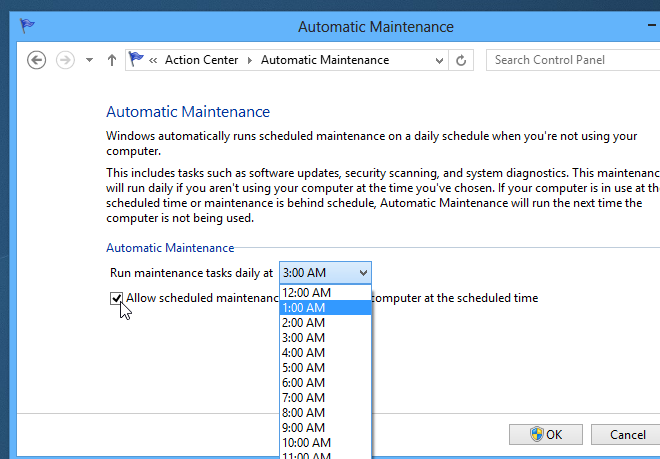
Deaktivieren Sie die automatische Wartung
Abgesehen von der Änderung von Zeitparametern können Sie auchDeaktivieren Sie die Option Automatische Wartung vollständig. Dies kann über das Windows Task Scheduler-Dienstprogramm erfolgen. Drücken Sie dazu Win + W, um den Search Charm aufzurufen, und geben Sie "task scheduler" oder "schedule tasks" ein. Wenn Sie Aufgaben planen von links auswählen, wird das Fenster Aufgabenplanung geöffnet.
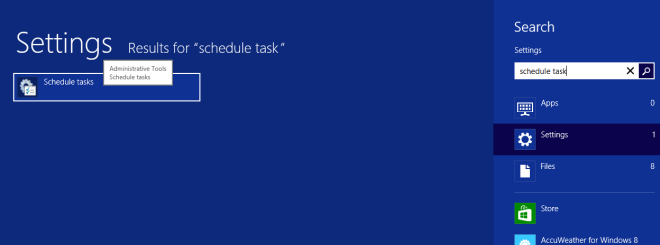
Task Scheduler ist das native Windows-Dienstprogramm, dasErmöglicht das automatische Starten oder Auslösen verschiedener System- oder Benutzeranwendungen zu einem benutzerdefinierten Zeitpunkt. Es beherbergt drei Navigationsfenster. Im linken Bereich können Sie die Aufgabe auswählen, im mittleren Bereich werden Informationen zur ausgewählten Aufgabe angezeigt, während im rechten Bereich weitere zugehörige Aktionen angezeigt werden.
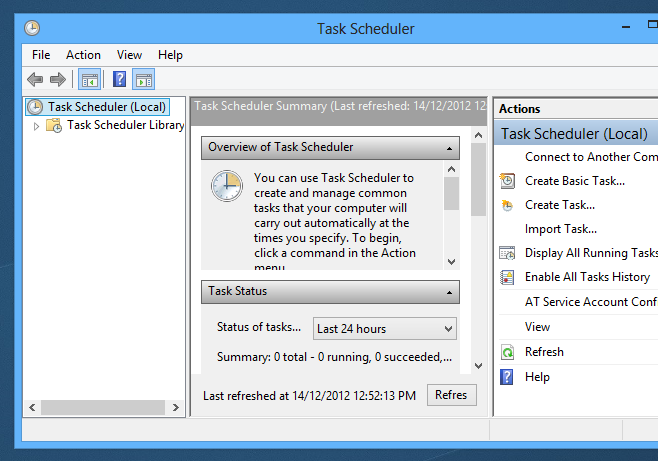
Navigieren Sie im linken Bereich zu:
Taskplaner-Bibliothek> Microsoft> Windows> TaskScheduler
Klicken Sie im mittleren Bereich mit der rechten Maustaste auf "Regelmäßige Wartung" und wählen Sie "Deaktivieren" aus dem Kontextmenü.
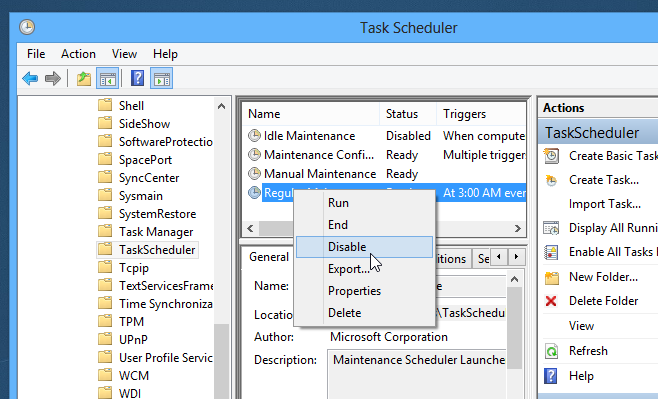
Das ist es! Sie haben die regelmäßige Wartung erfolgreich deaktiviert.
Danke, Umang Kedia!













Bemerkungen